Internet Information Services(IIS,互联网信息服务),是由微软公司提供的基于运行Microsoft Windows的互联网基本服务。IIS意味着你能发布网页,
要在win7主机里运行基于asp技术的网站,就得通过IIS。
一、安装
这里说的是安装,其实对于win7来说不算是安装(个人觉得)。因为我只是打开了win7的iis组件而已。
下面来个文字+图片安装记录,安装过程大根如下:
打开:控制面板\程序\程序和功能\左边的打开或关闭windows功能
选完iis后是不够的,还要打开里面的[world wide web services]项,然后选择asp才行(点一下asp前面的复选框就行)
最后就是点[windows features]对话框下面的OK,进行安装啦。
安装完成后,可以打开http://localhost/ 或者 http://127.0.0.1/ 来看看效果。如果没有问题的话,那么会看到如下页面。
二、配置asp.net运行坏境
要对iis7(web服务器)进行管理,那么就得进入管理界面啦。刚才安装的时候默认把友好的管理界面给安装上了,现在可以方便对iis进行管理了。管理界面如下:
控制面板\管理工具\Internet 信息服务(IIS)管理器
先介绍一下我用的环境,网站的编写使用ASP.NET 4.0 平台版本.NET Framework 4.0 操作系统window7.
左边网站HUYONG-DELL-PC,先点击右边更改.NET Framework版本 默认的是2.0 我们把它改成4.0,左边 应用程序池的版本一定要设置成V4.0(如果你用的是4.0的框架)








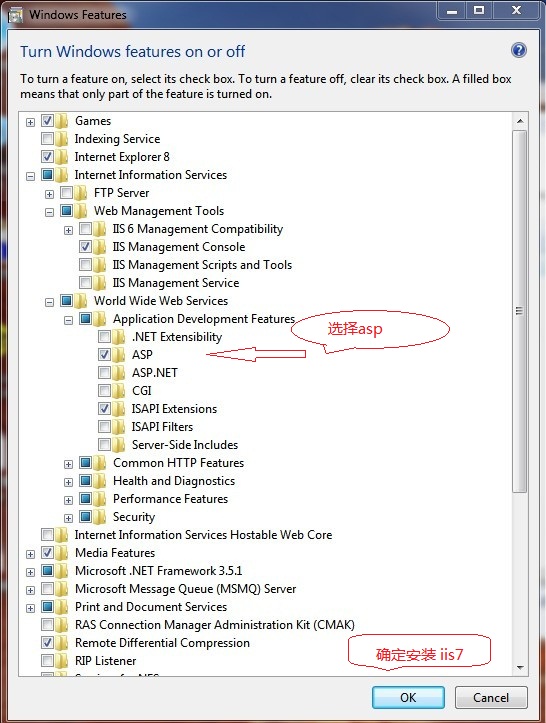
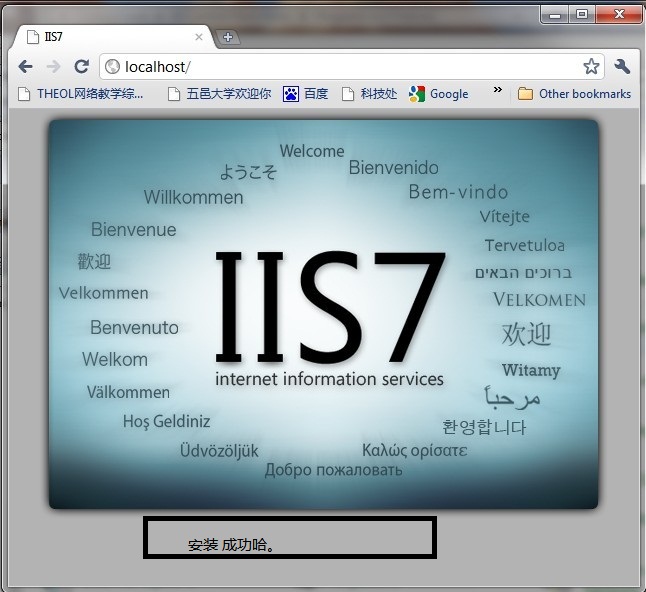
 最低0.47元/天 解锁文章
最低0.47元/天 解锁文章

















 136
136

 被折叠的 条评论
为什么被折叠?
被折叠的 条评论
为什么被折叠?








